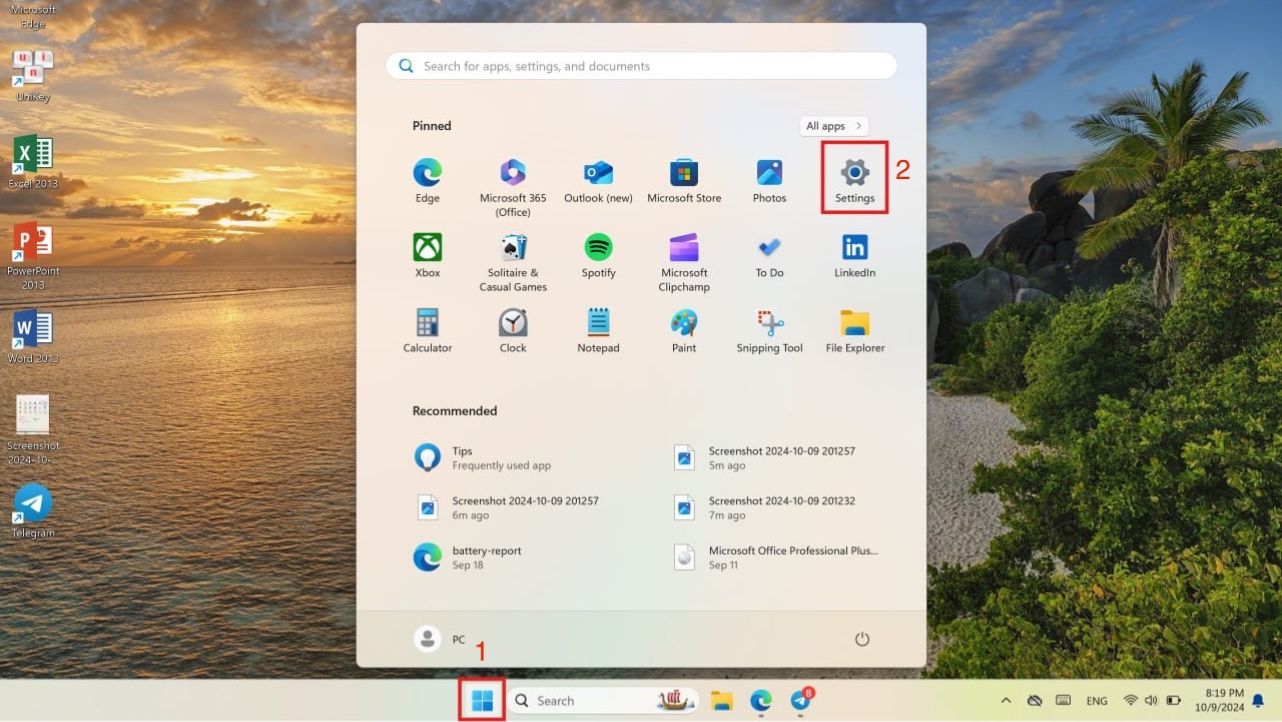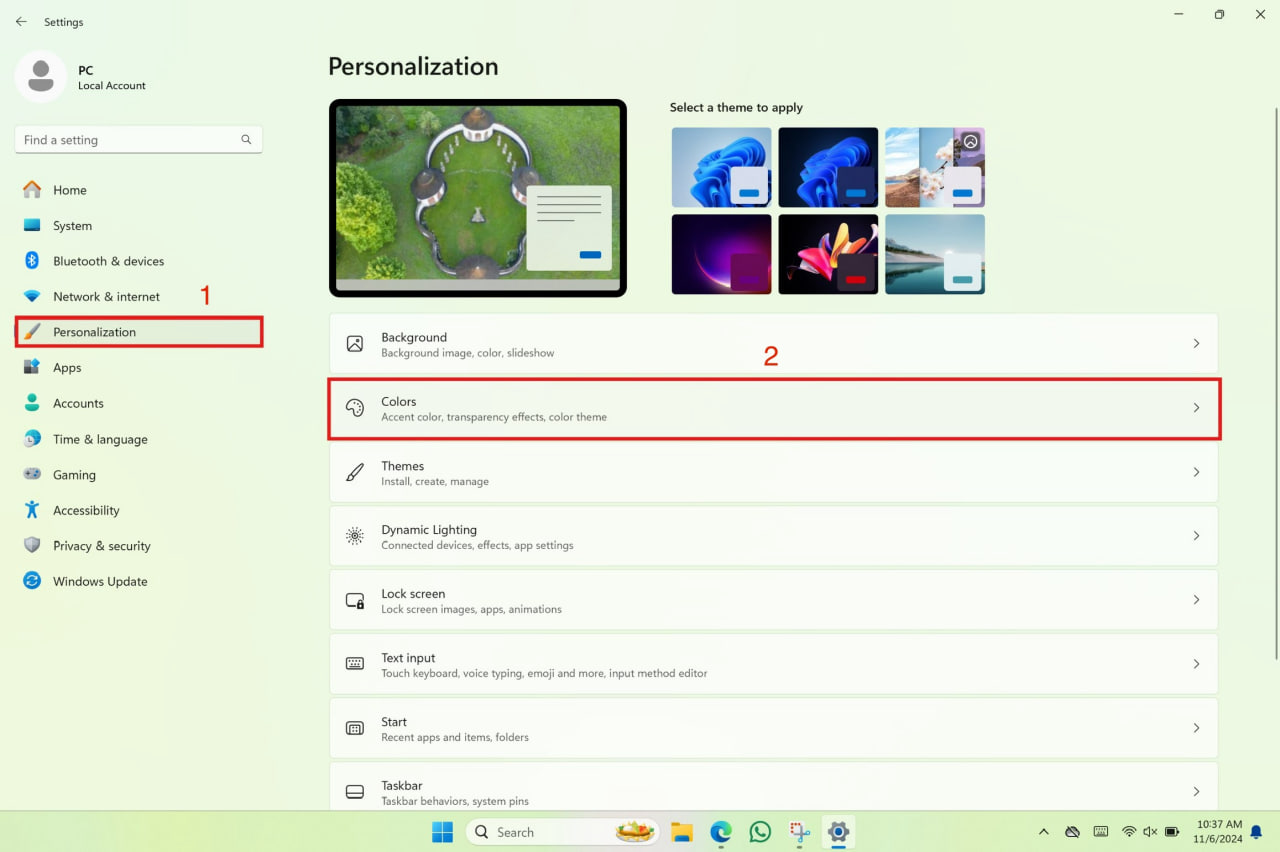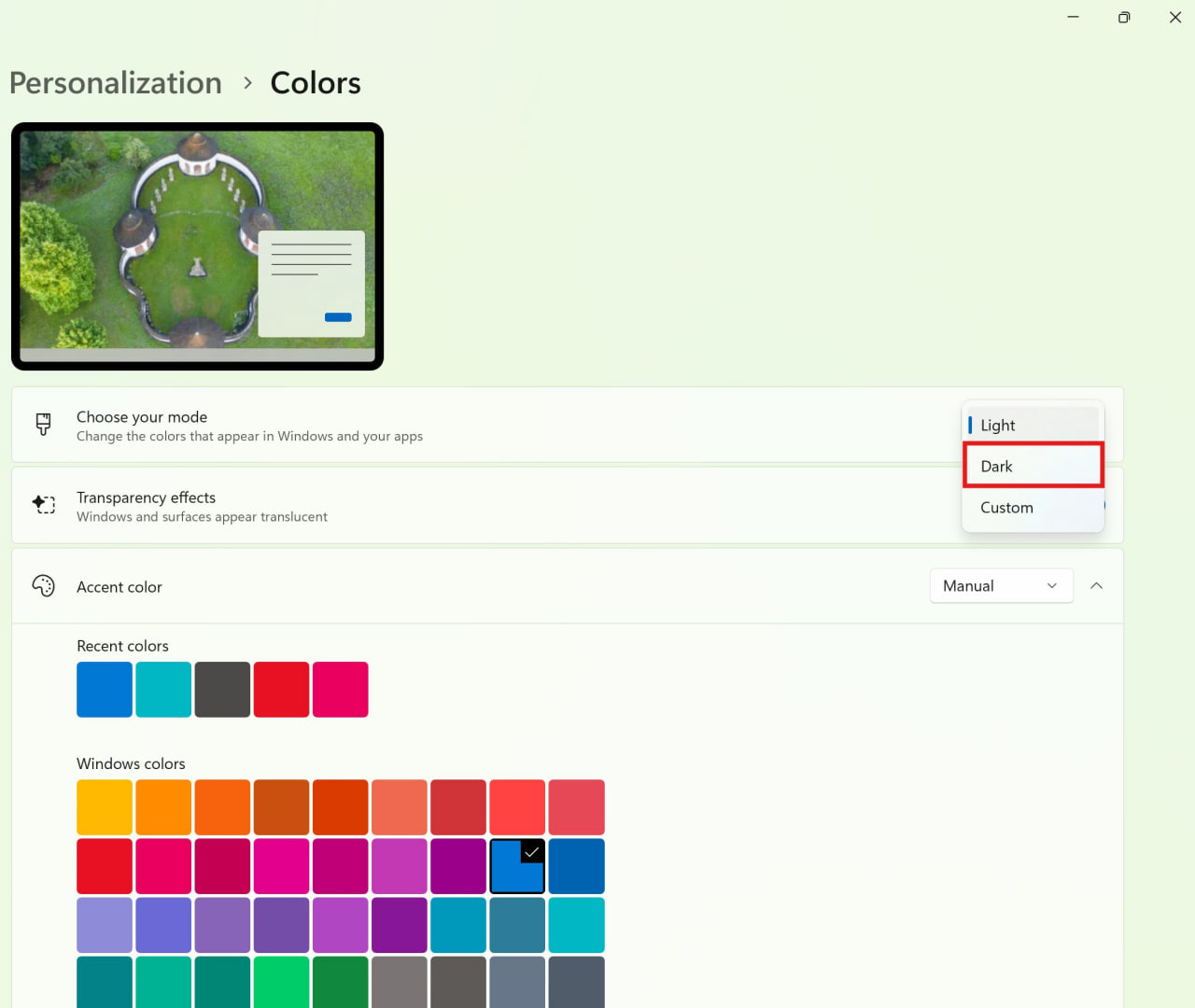Hướng dẫn chuyển giao diện trên Surface (Windown 11) sang màu tối
Bạn đang sử dụng Surface với hệ điều hành Windows 11 và muốn giao diện máy trở nên dịu mắt hơn, đặc biệt khi làm việc vào buổi tối? Chế độ tối (Dark Mode) không chỉ giúp giảm mỏi mắt mà còn mang lại vẻ hiện đại, tinh tế cho toàn bộ giao diện hệ thống. Trong bài viết này, Đăng Vũ Surface sẽ hướng dẫn bạn cách chuyển Surface sang giao diện tối một cách đơn giản và nhanh chóng, chỉ với vài thao tác cơ bản.
Cách Chuyển Giao Diện Surface (Windows 11) Sang Chế Độ Tối
Mở Cài đặt (Settings):Bạn có thể mở Settings (Cài đặt) bằng cách nhấp vào biểu tượng Start ở góc trái dưới màn hình (như trong hình)
Sau đó, chọn biểu tượng Settings.
Đi đến mục Cá nhân hóa (Personalization):
Trong Cài đặt, chọn mục Personalization từ menu bên trái.
Trong menu Personalization, chọn Colors.
Trong mục Colors chọn Dark như hình
Nếu bạn muốn tùy chỉnh sâu hơn, bạn có thể:
Chọn Custom và tùy chỉnh riêng chế độ tối cho giao diện hệ thống (Windows mode) hoặc ứng dụng (App mode).
Tại mục Choose your mode, chọn Dark từ menu thả xuống.
Lưu ý
- Chế độ tối sẽ được áp dụng trên toàn bộ hệ thống, bao gồm thanh Taskbar, menu Start, File Explorer và các ứng dụng hỗ trợ chế độ này.
- Bạn có thể điều chỉnh thêm màu nhấn (accent color) để cá nhân hóa giao diện.
Chúc bạn thành công!
Xem thêm: